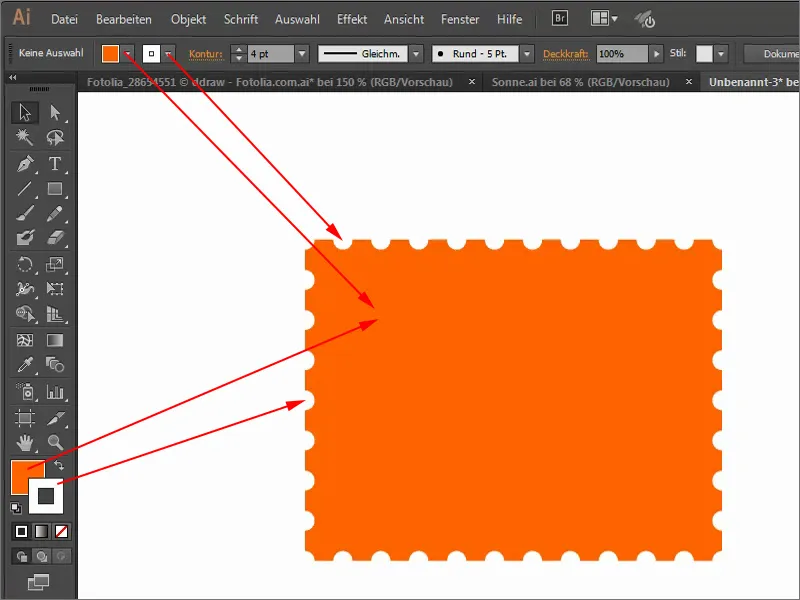Bu eğitimde doğrudan noktaya gelmek istiyorum, kelimenin tam anlamıyla: Yani noktalardan oluşan bir kontur oluşturmak istiyorum. Bunu nasıl yapabilirim? Hiç de kolay değil.
Bunun için örneğin bir dikdörtgen oluşturuyorum. Sonra Kontur - panelini seçiyorum, burada çeşitli ayarların yapılabildiği yer (2).
Noktaları elde etmek için önce Noktalı Çizgi onay kutusunu işaretliyorum (1). Benim için varsayılan olarak şunlar ayarlanmış: Çizgi 0 Pt ve Boşluk 8 Pt (2). Elbette güzel görünmüyor, çünkü bunlar güzel daireler değil.
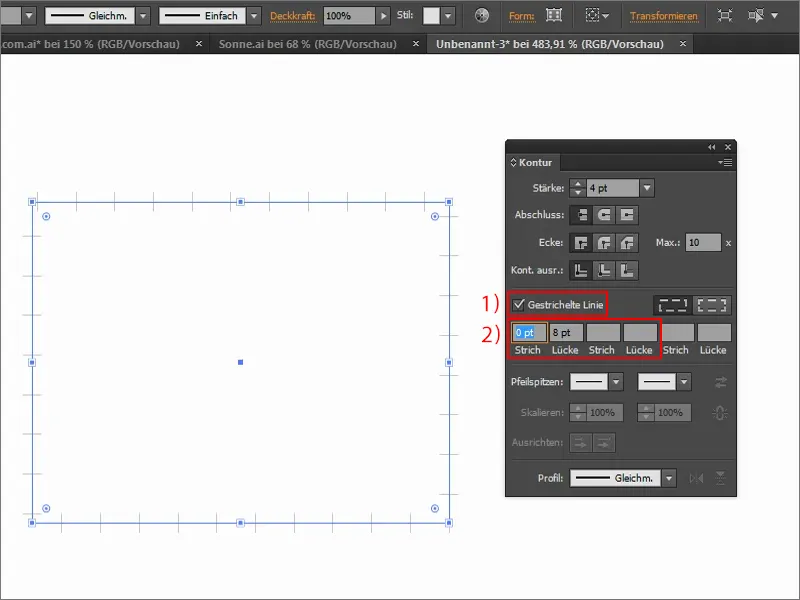
Bunu elde etmek için ucu yuvarlak yaparım (1). Bunu yaptığımda daireler ortaya çıkar. Burada konturun iç veya dış olmasını istediğimi belirtebilirim ve benzer şekilde (2) bir dizi ayar yapabilirim.
Ayrıca, köşelerin atlanmamasını ayarlayabileceğim seçenek de mevcut (3).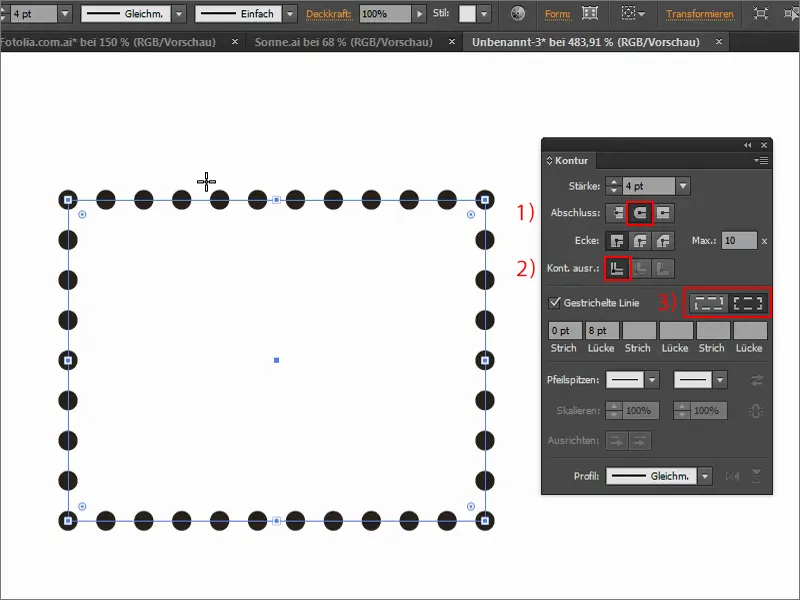
Bunun örneğin bir posta pulu oluşturmak istediğimde de kullanabilirim. Yani burasını örneğin turuncuyla doldurup konturu beyaz yaparak, bir posta puluna benzer bir şey elde ederim. Yani son derece kolay. Harika, hızlı ve doğrudan noktaya gelmiş.